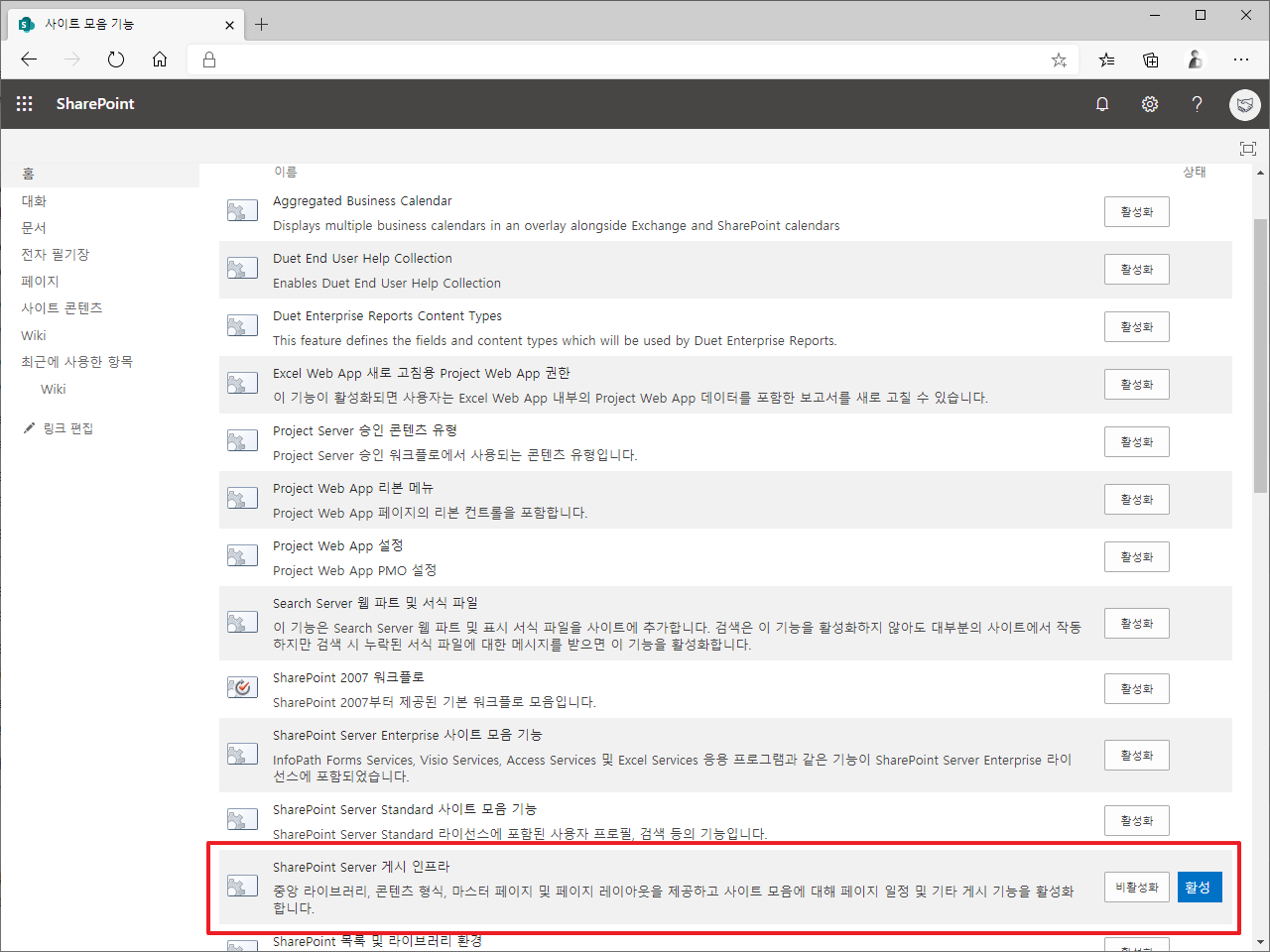위키는 다수의 사용자가 공동 작업하여 콘텐츠를 만들어 나가는 웹사이트입니다. 여러 곳에 흩어져 있는 정보를 하나로 모을 때 유용한 시스템입니다. 가장 대표적이 사이트는 위키백과입니다. SharePoint는 위키를 포함하고 있어, 별도의 구축 없이도 위키를 쉽게 만들 수 있습니다.
SharePoint가 제공하는 위키는 위키 페이지 라이브러리와 엔터프라이즈 위키 두 가지가 있습니다. 어떻게 위키를 만드는지 알아보겠습니다.
위키 페이지 라이브러리 만들기
- 위키를 추가하려는 사이트에서 [새로 만들기]를 클릭하고, [앱]을 클릭합니다.
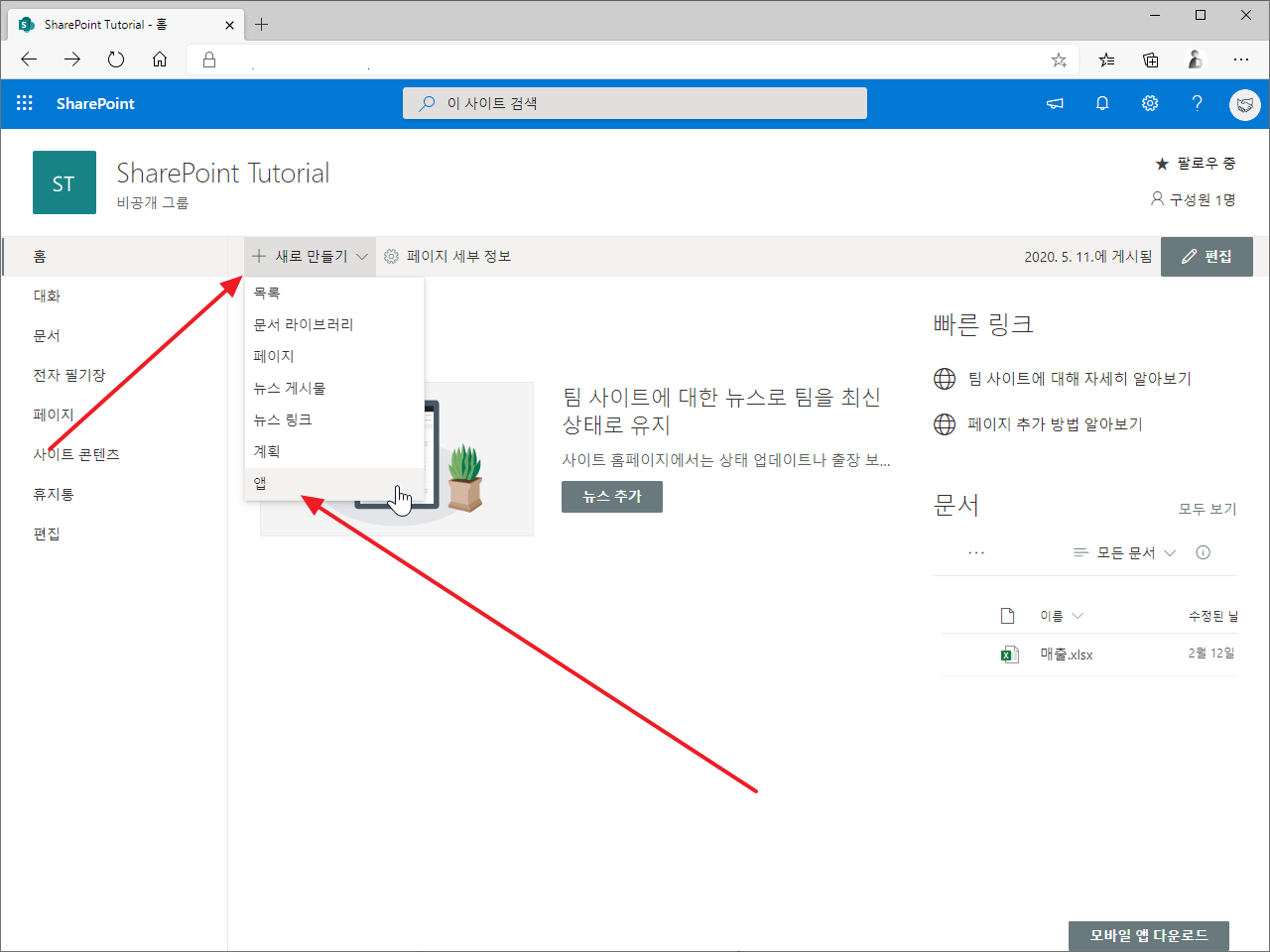
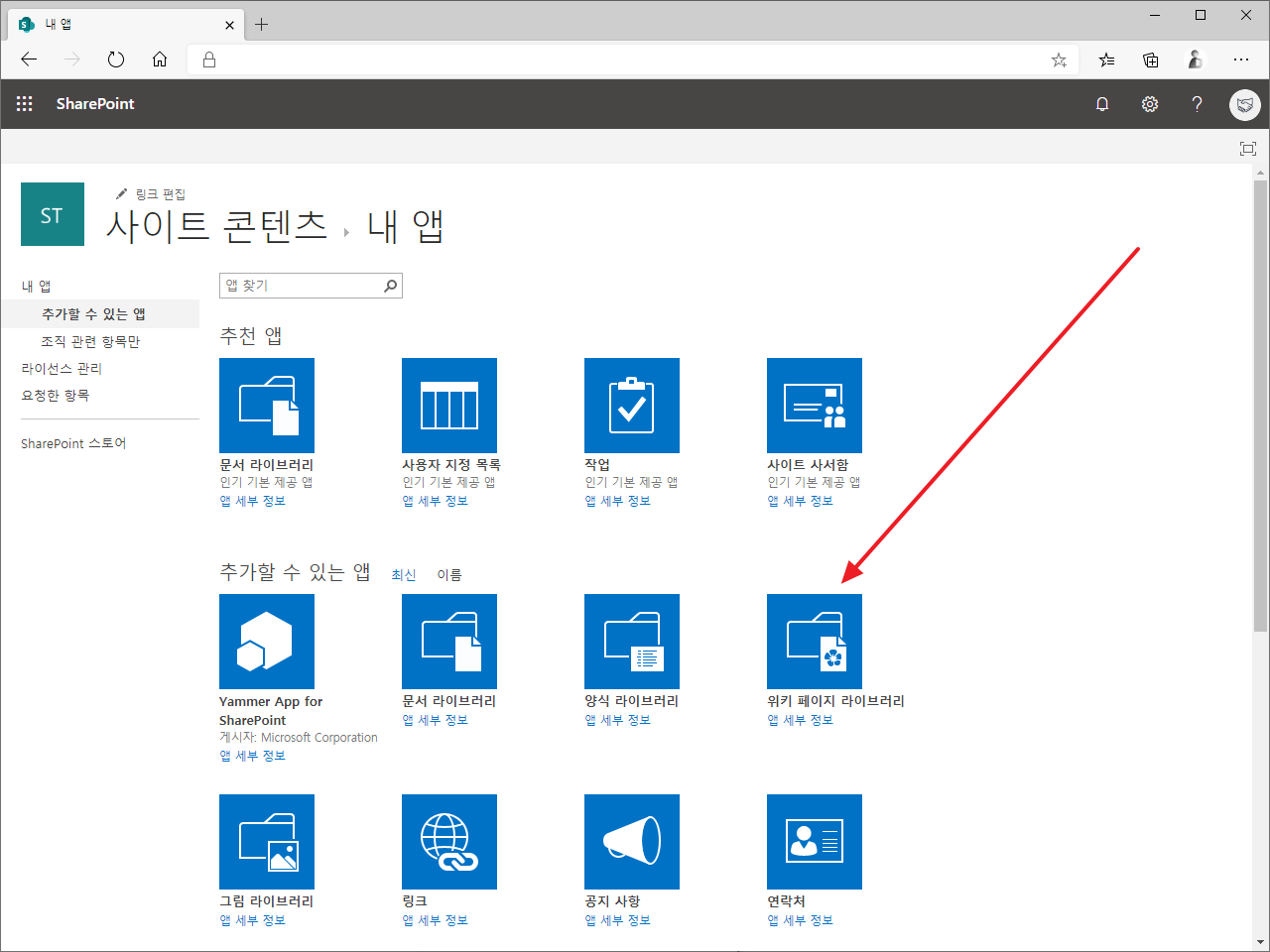
- 적절히 이름을 정하고 [만들기]를 클릭합니다.
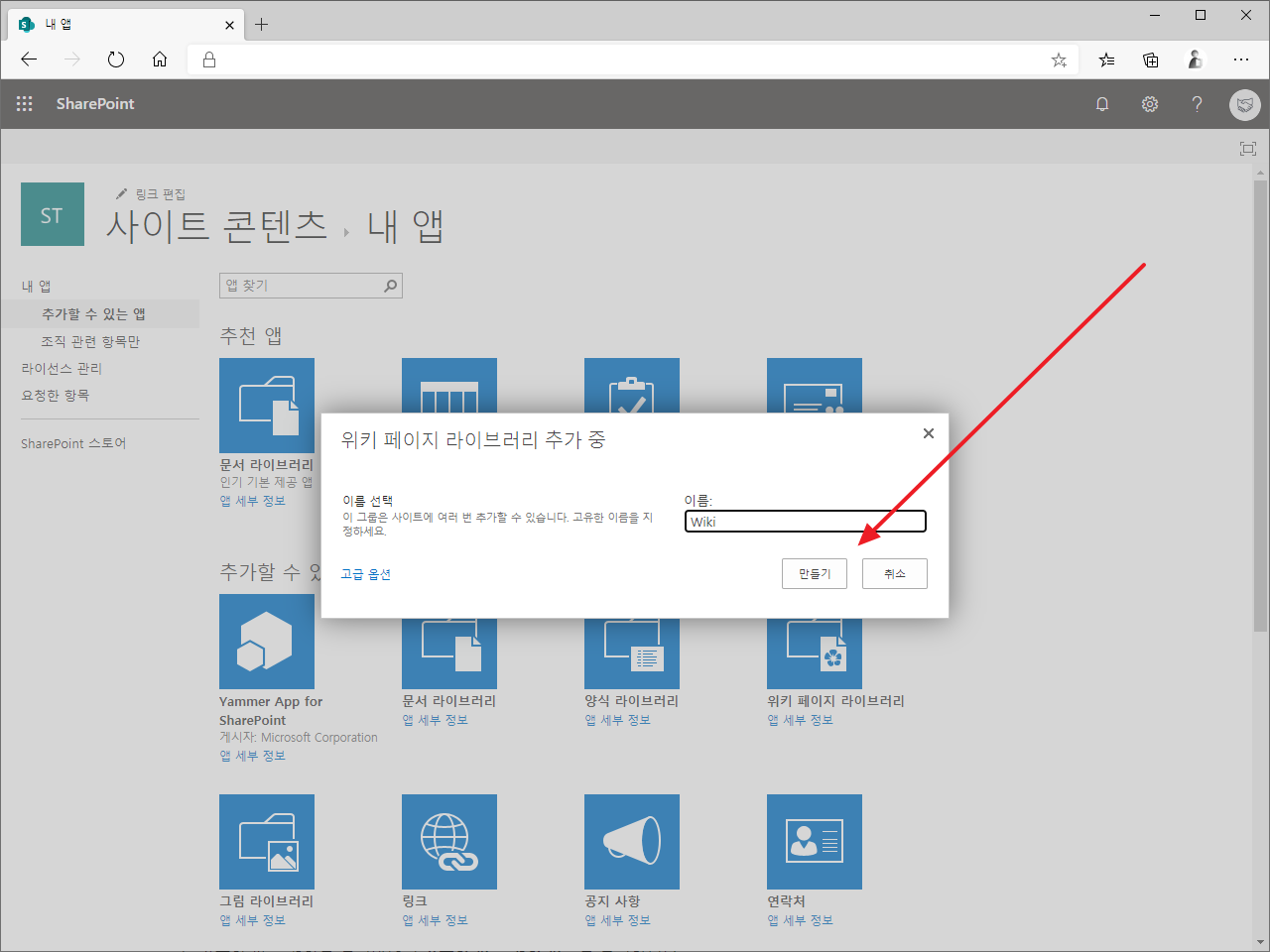
- 사이트 콘텐츠에 라이브러리가 추가된 것을 확인할 수 있습니다. 이름을 클릭하면...
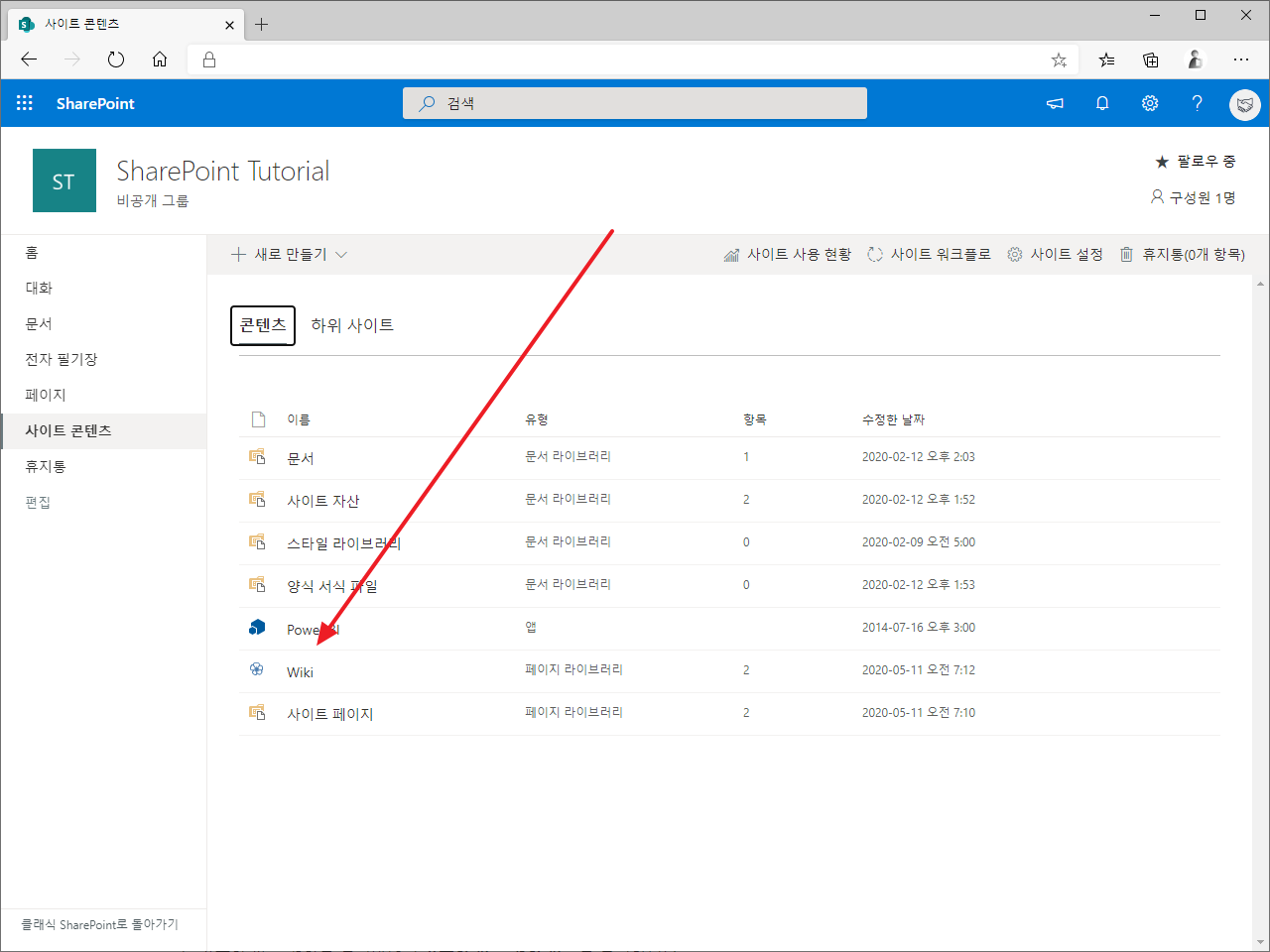
- 위키 페이지로 이동합니다.
- [이 라이브러리 사용 방법]을 클릭하면...
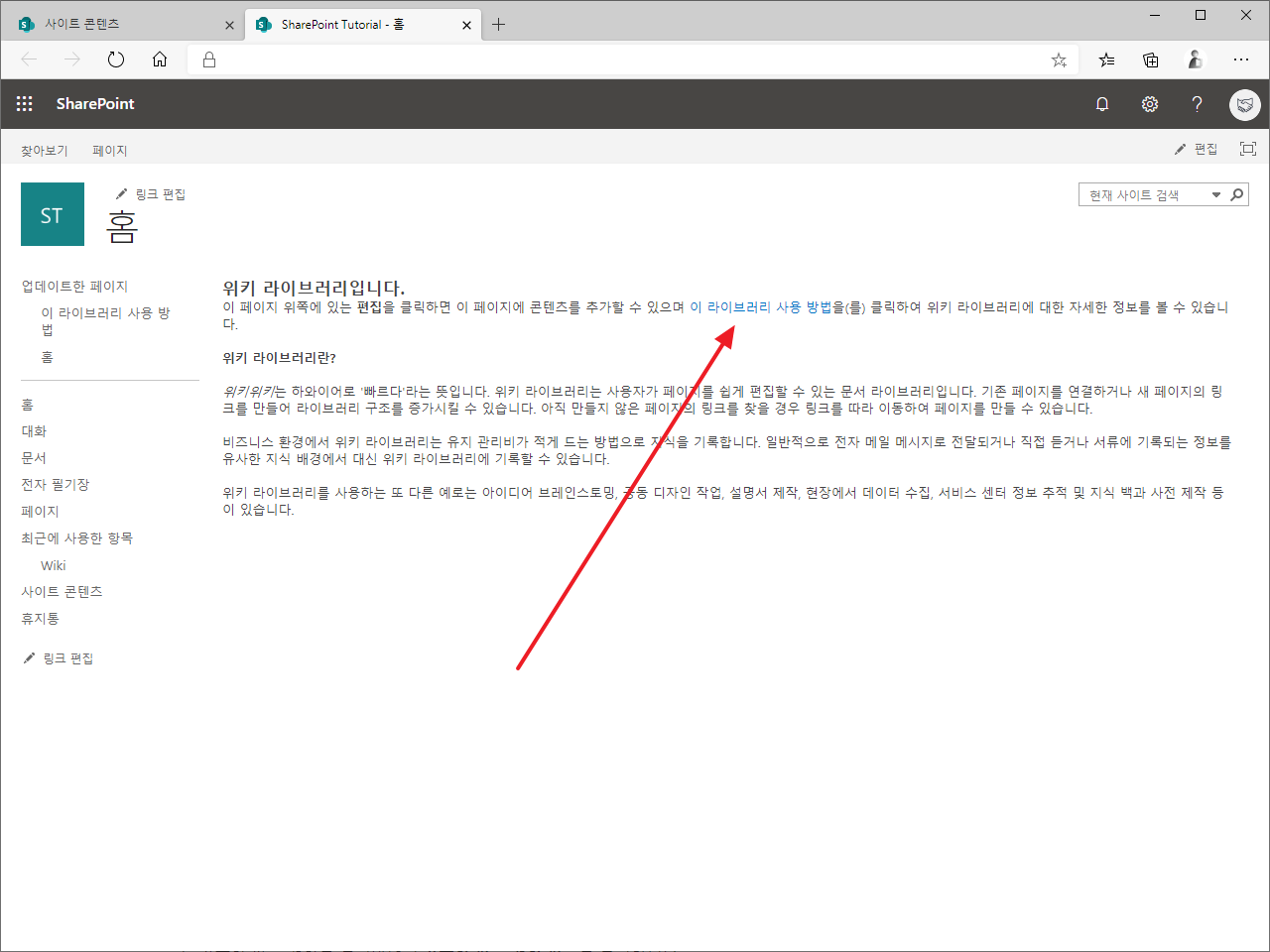
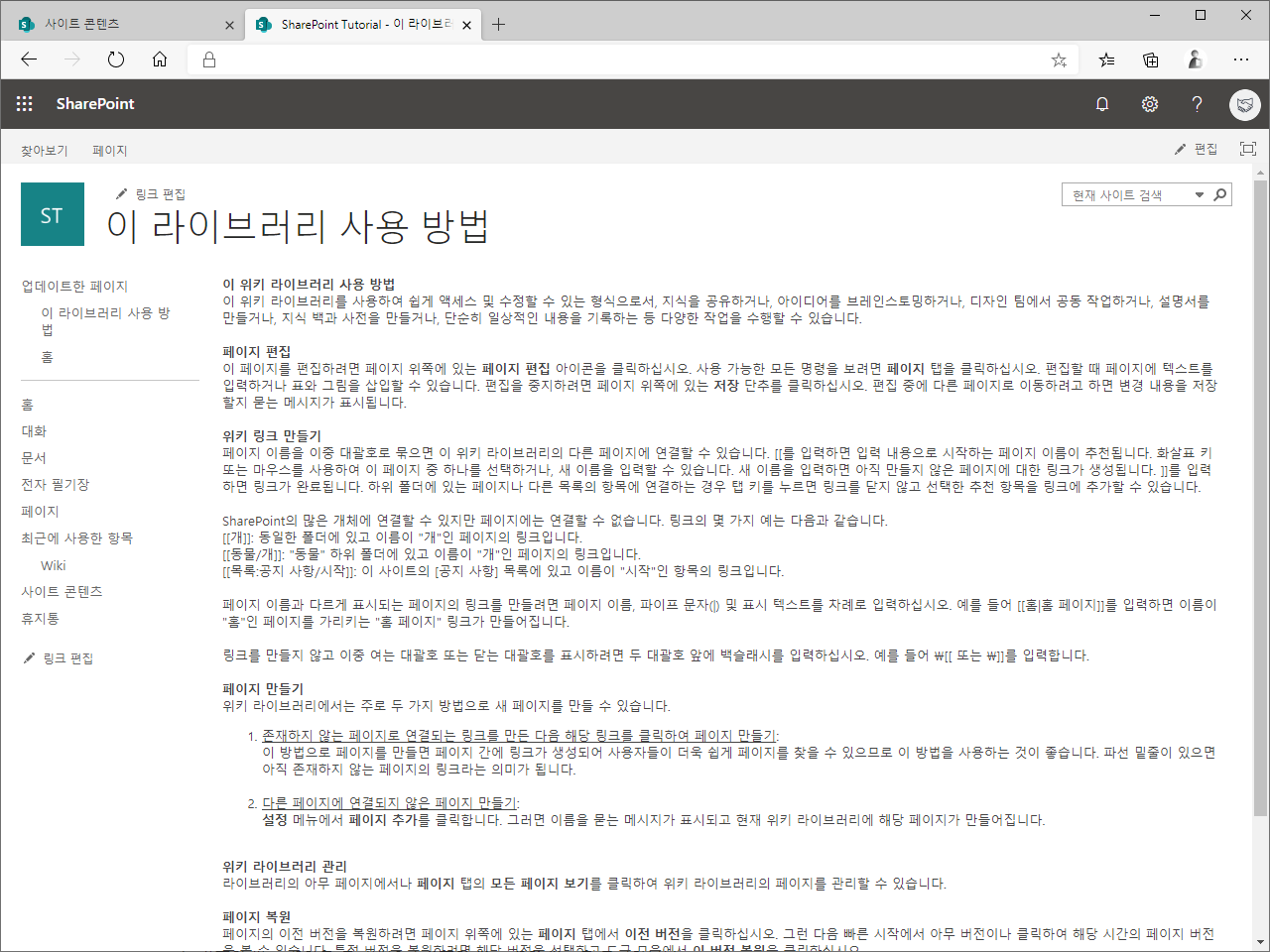
- 접근이 편하게 하려면 메뉴에 추가하는 것이 좋습니다. [편집]을 클릭하고...
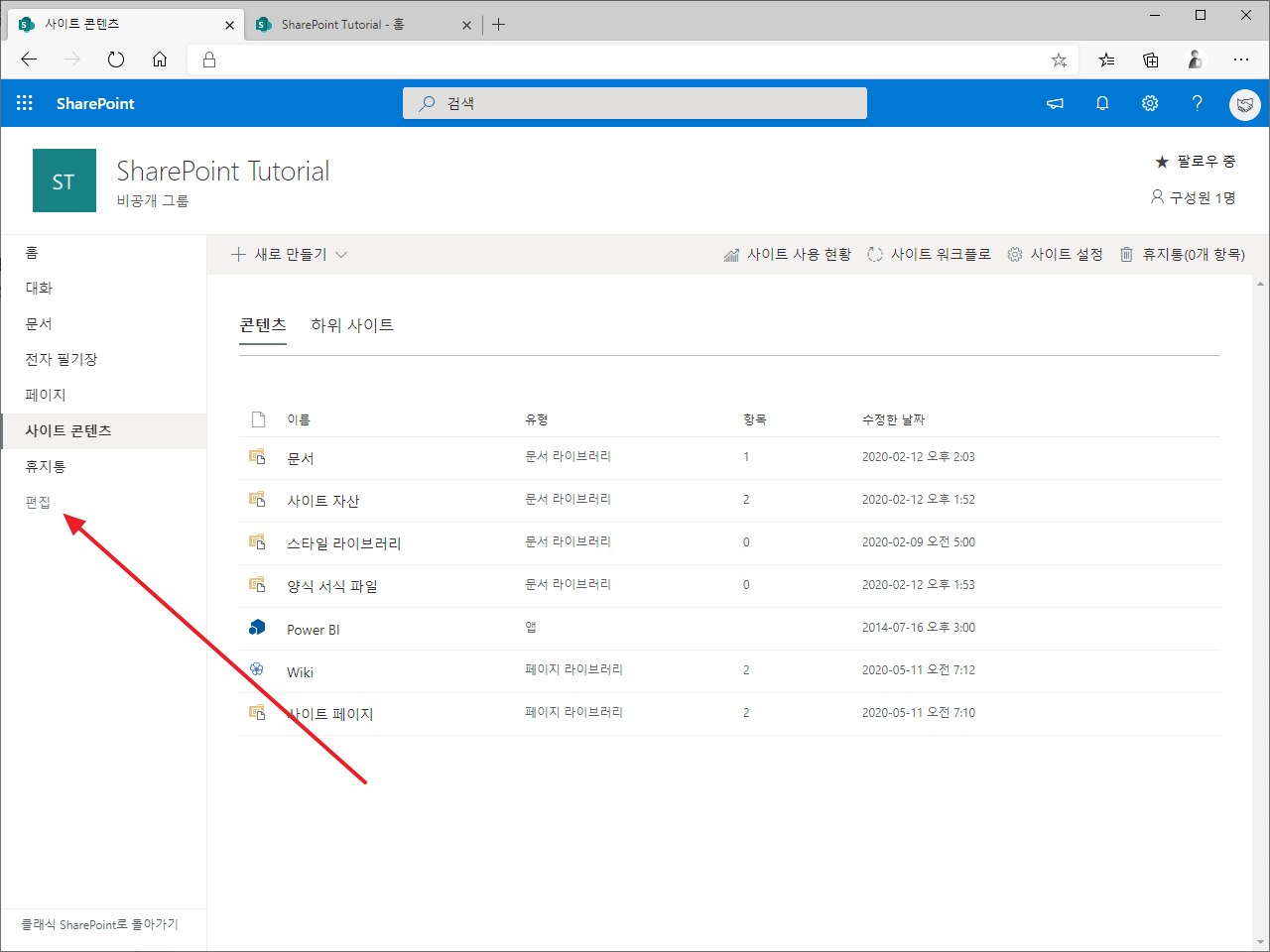
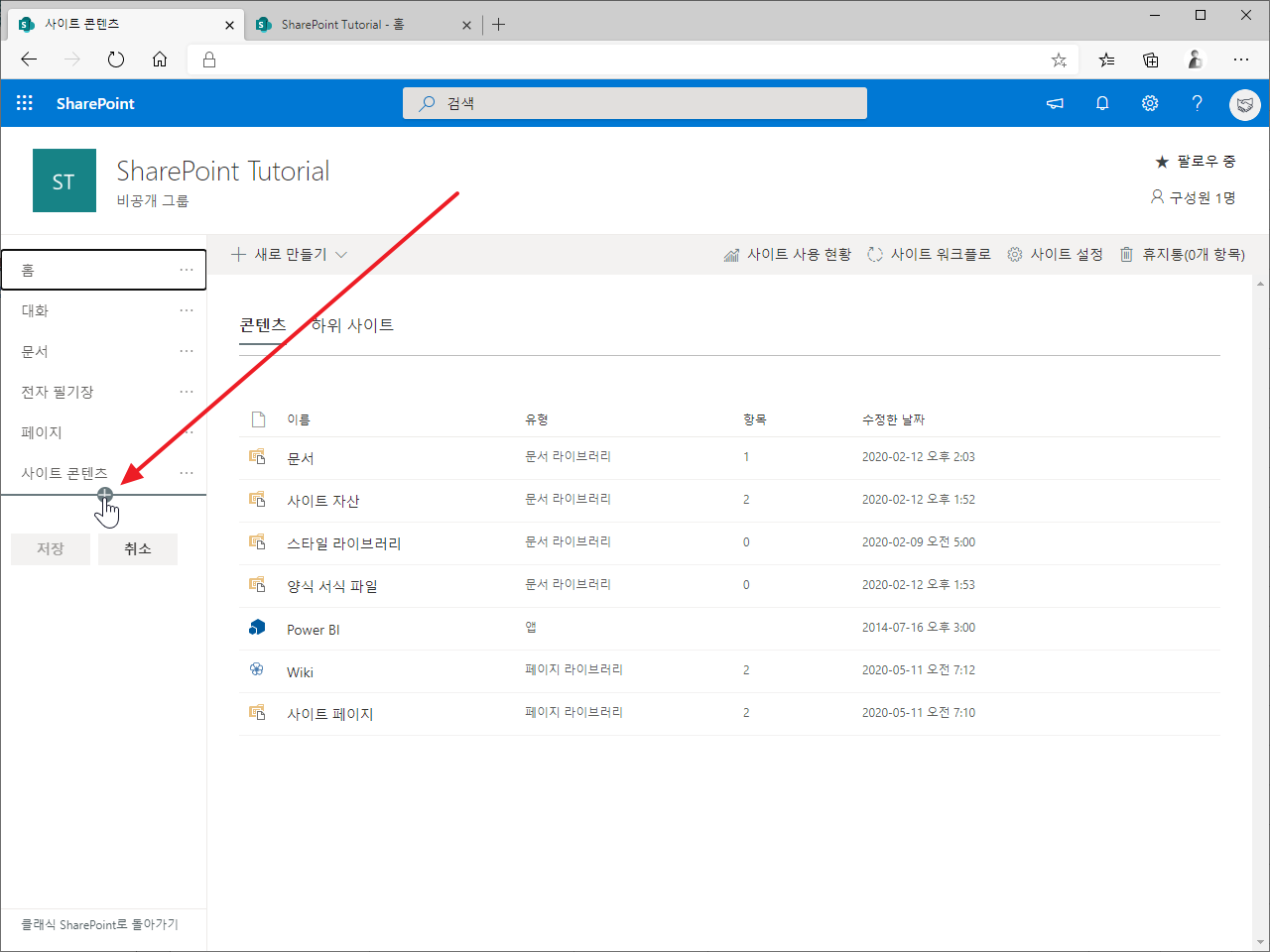
- 주소와 이름을 입력하고 [확인]을 클릭한 후...
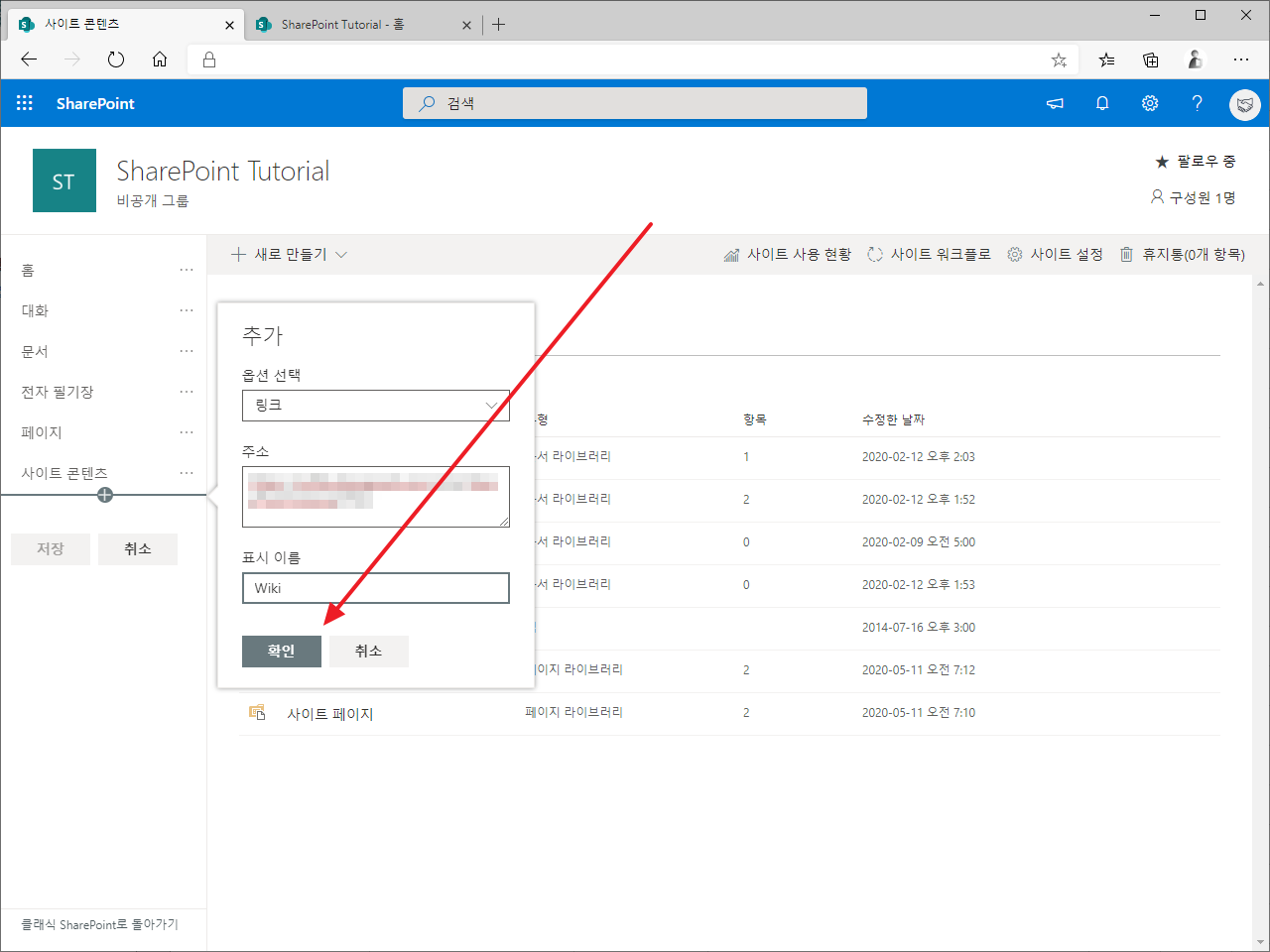
- 드래그하여 위치를 정하고 [저장]을 클릭하면...
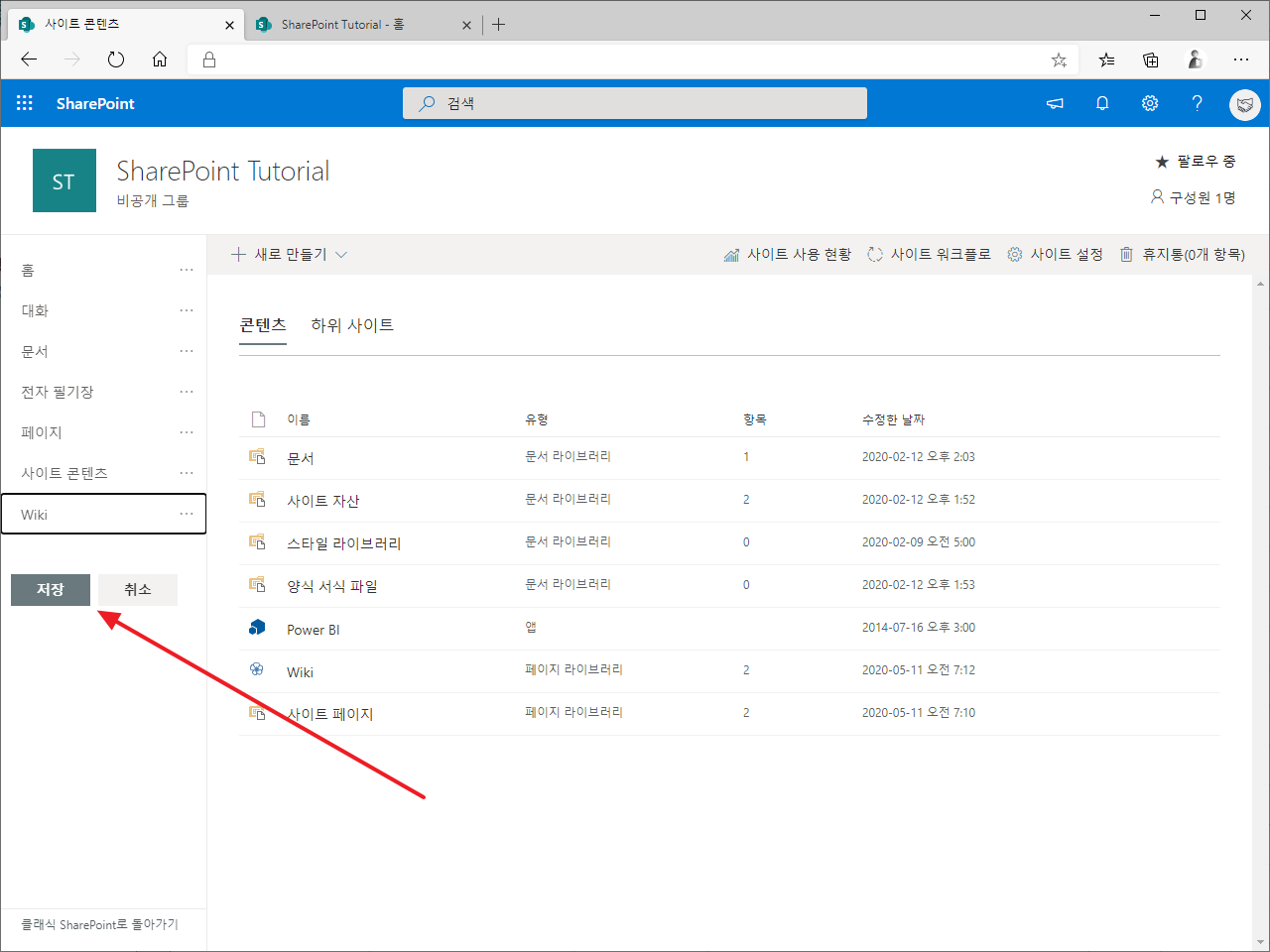
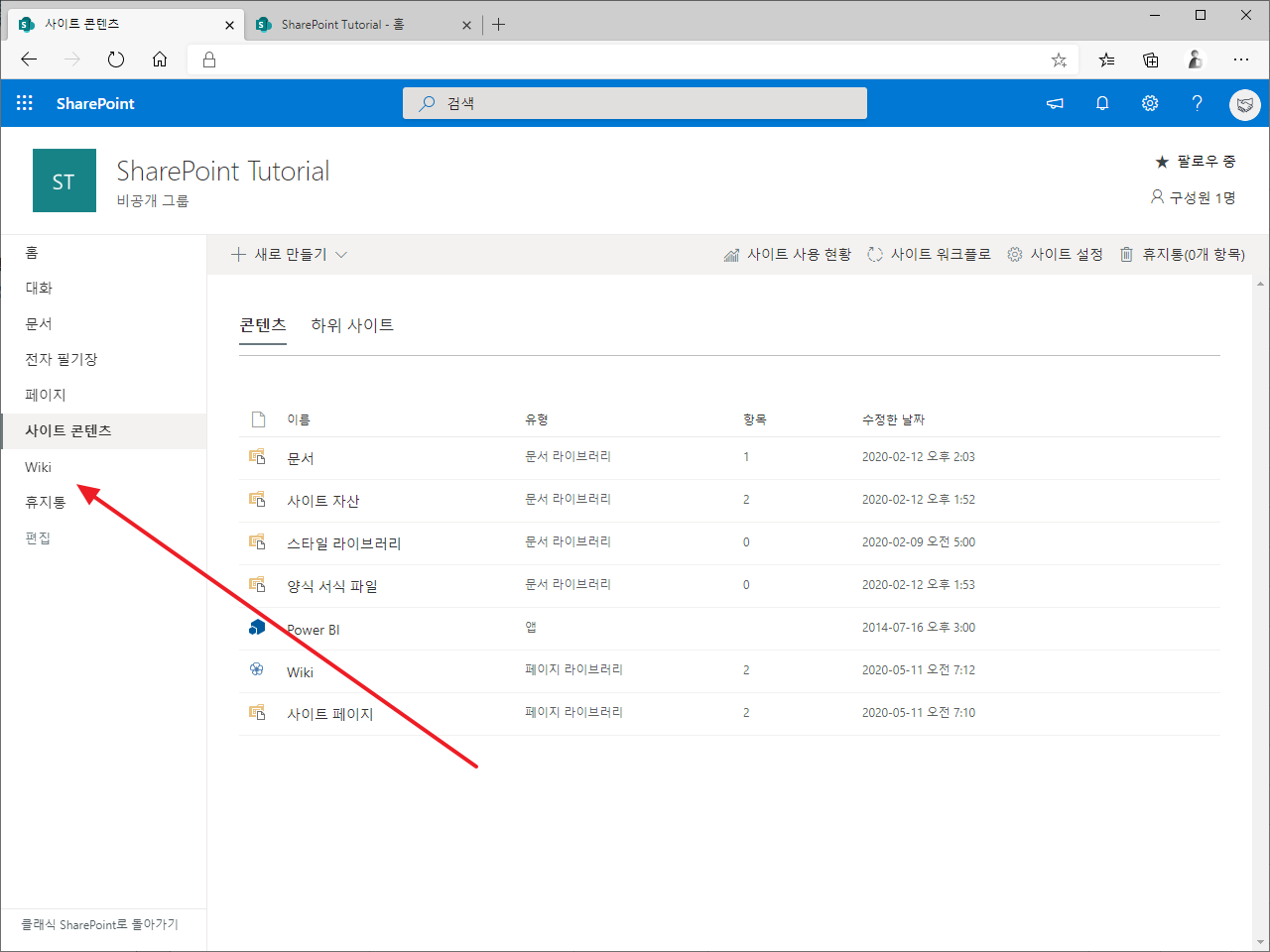
엔터프라이즈 위키 만들기
- 사이트의 왼쪽 메뉴 또는 설정에서 [사이트 콘텐츠]를 클릭합니다.
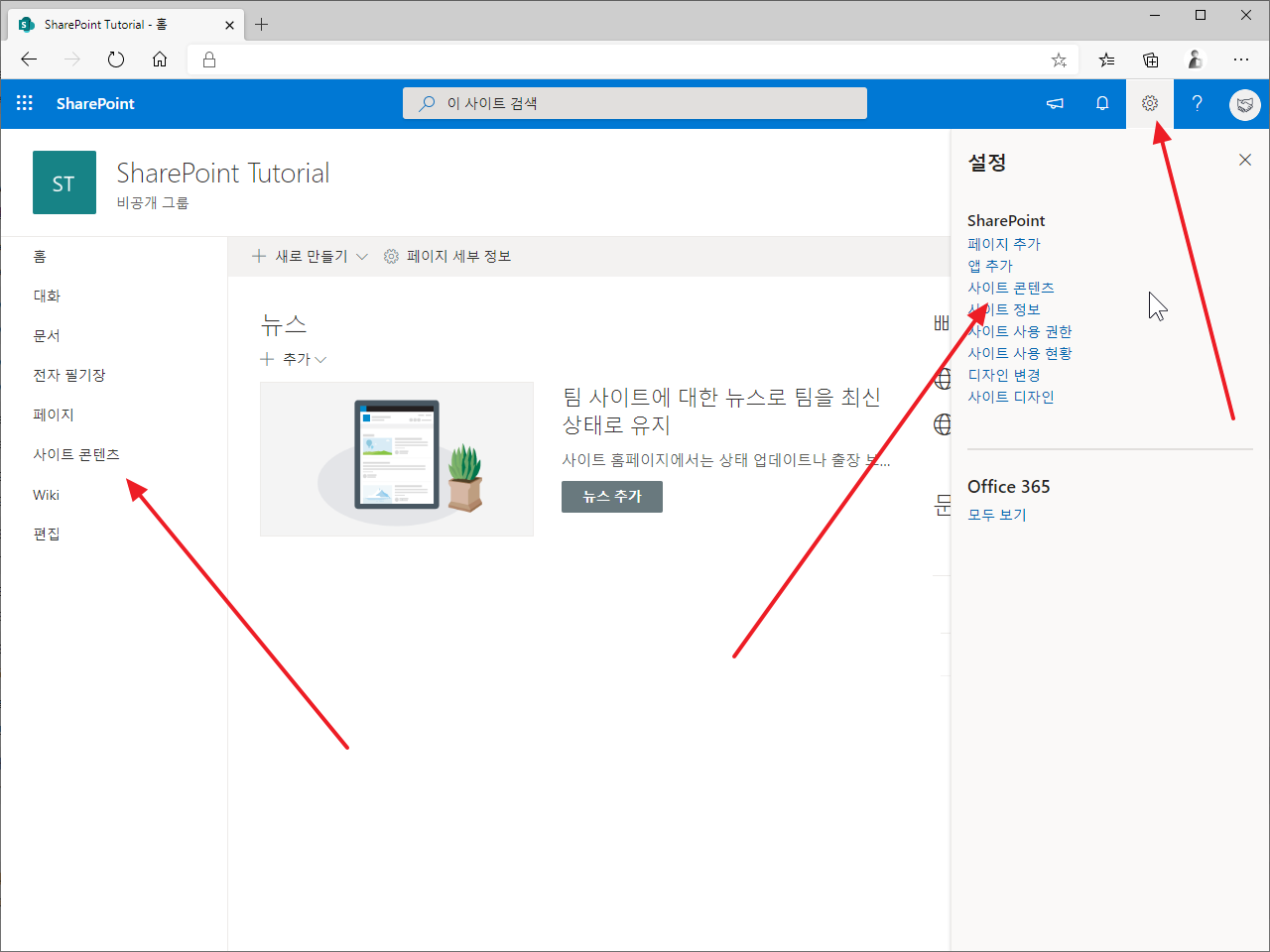
- [새로 만들기]를 클릭하고 [하위 사이트]를 클릭합니다.
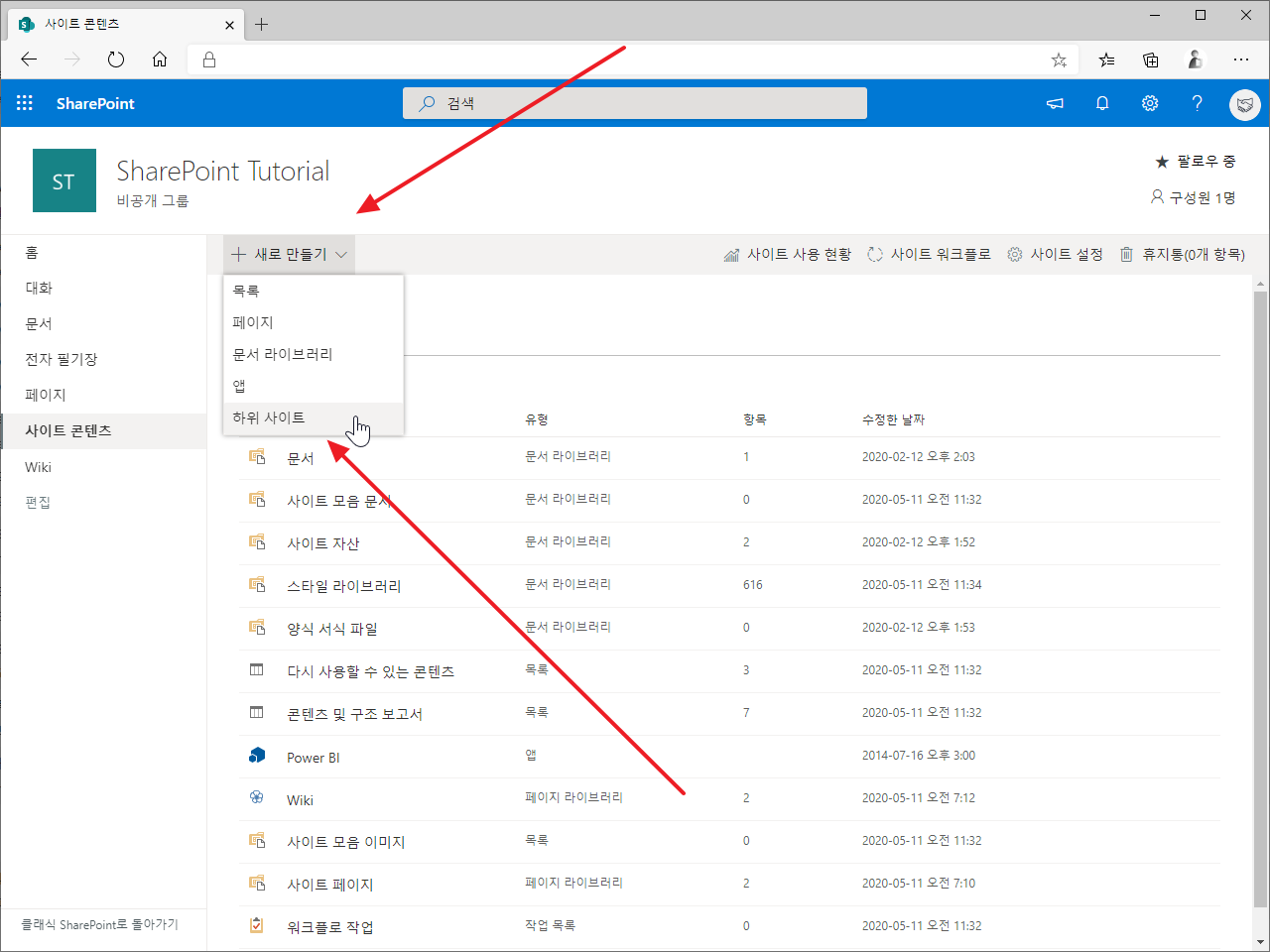
- 제목과 주소를 정하고, 서식 파일 선택에서 [게시] 탭에 있는 [엔터프라이즈 위키]를 선택 후, [만들기]를 클릭합니다.
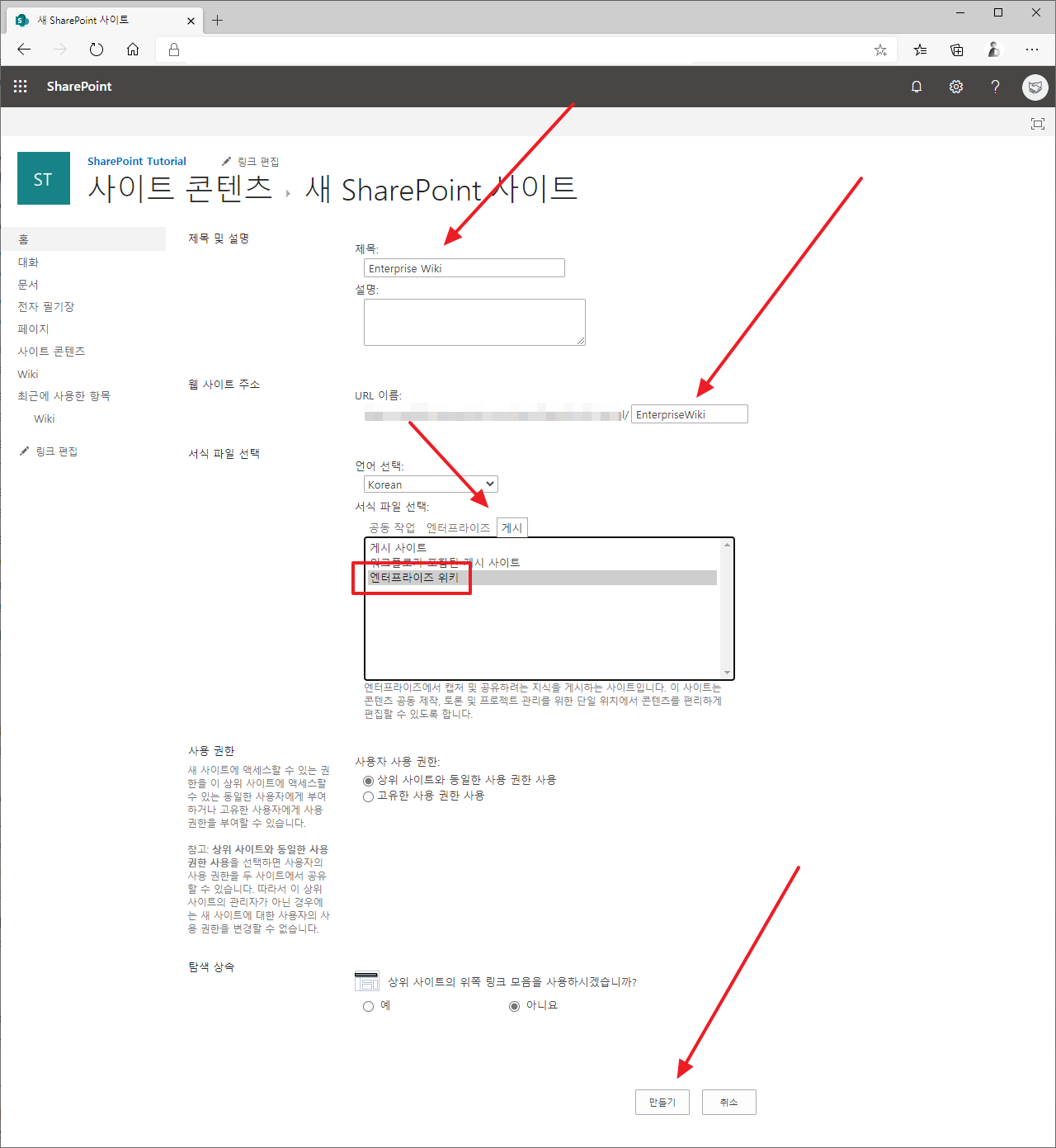
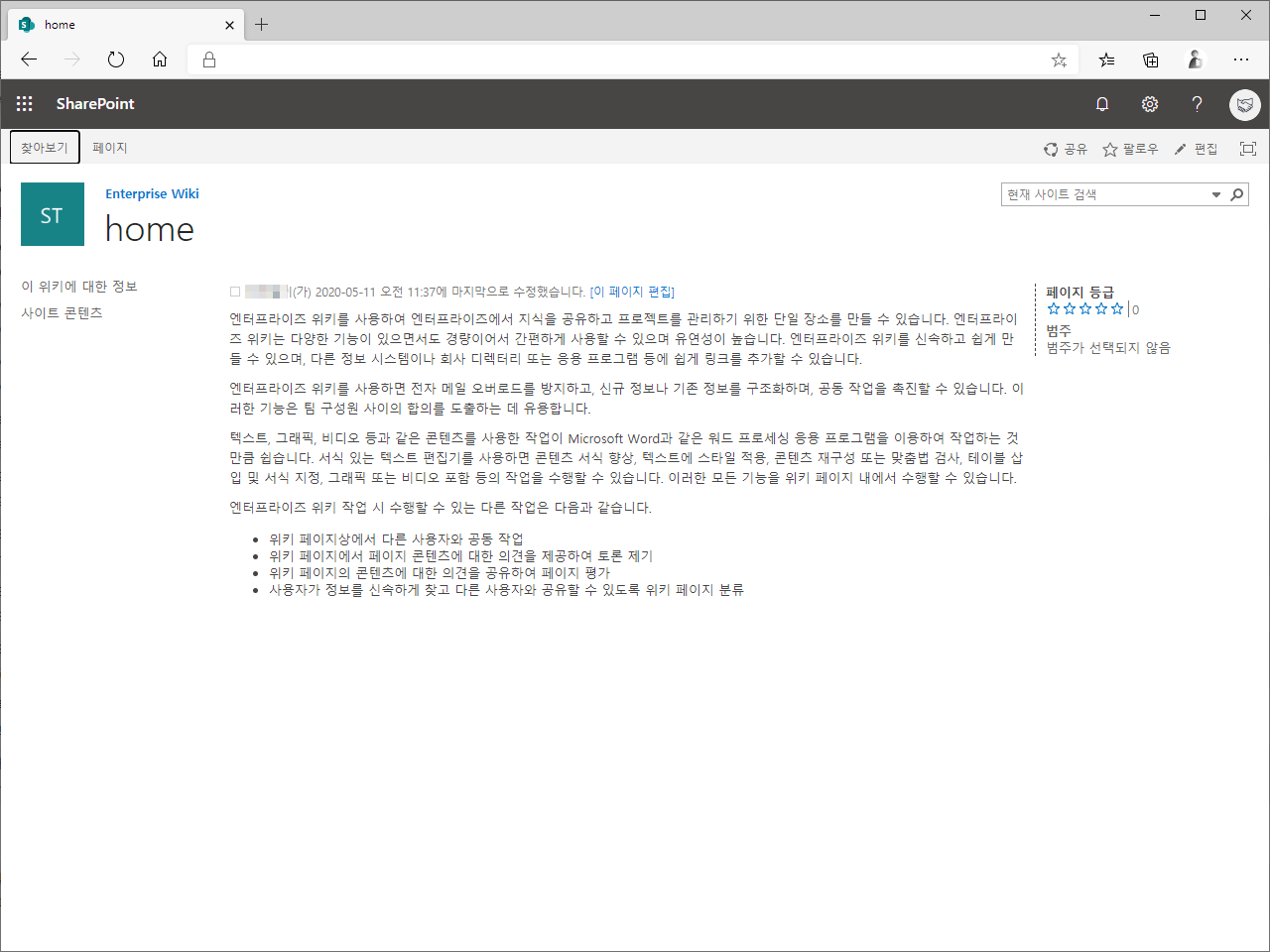
엔터프라이즈 위키를 만들 수 없다면
- 만약 서식 파일 선택에서 [게시]가 없다면, 관련 기능을 활성화시켜줘야 합니다. 설정에서 [사이트 정보]를 클릭합니다.
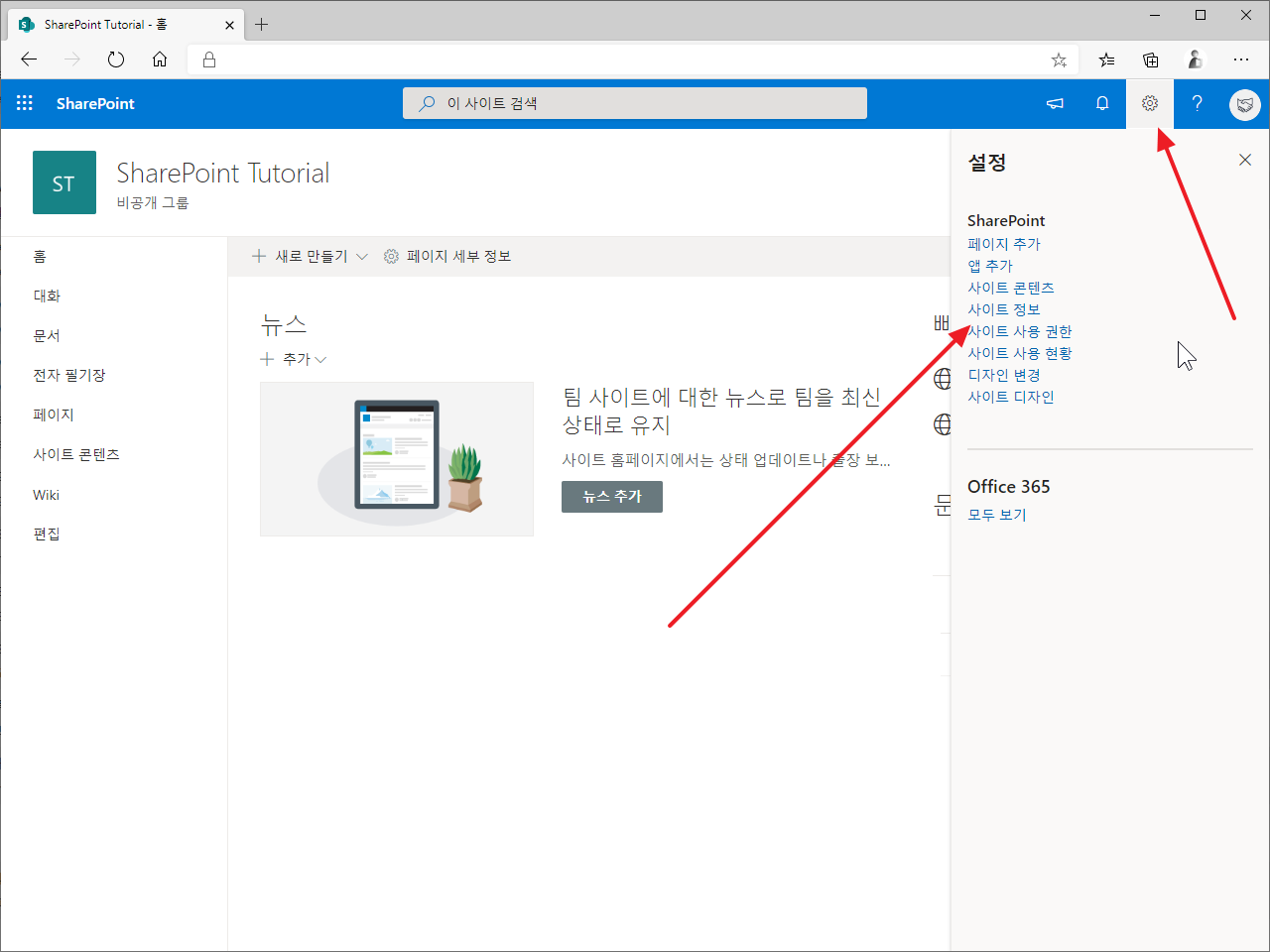
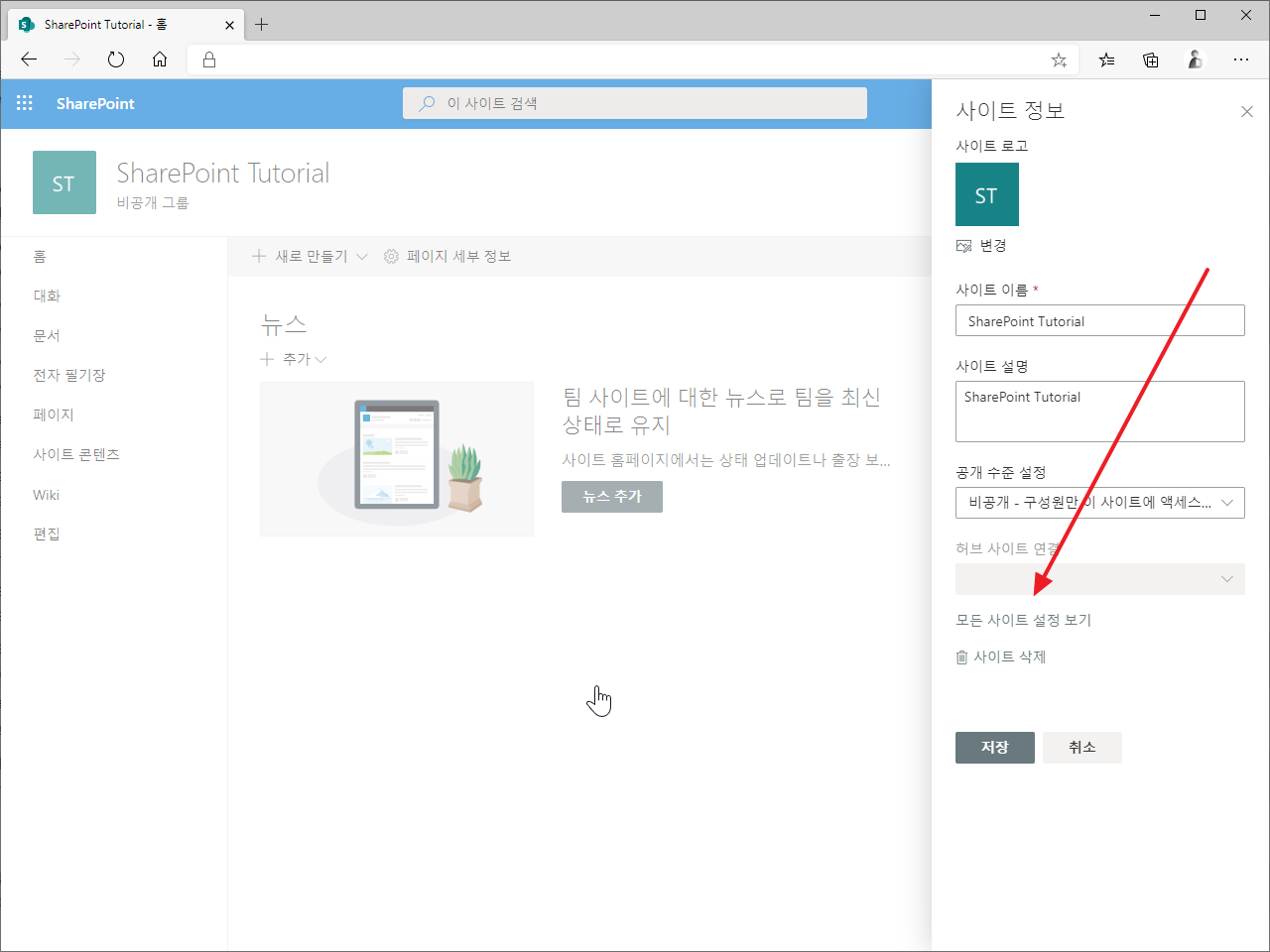
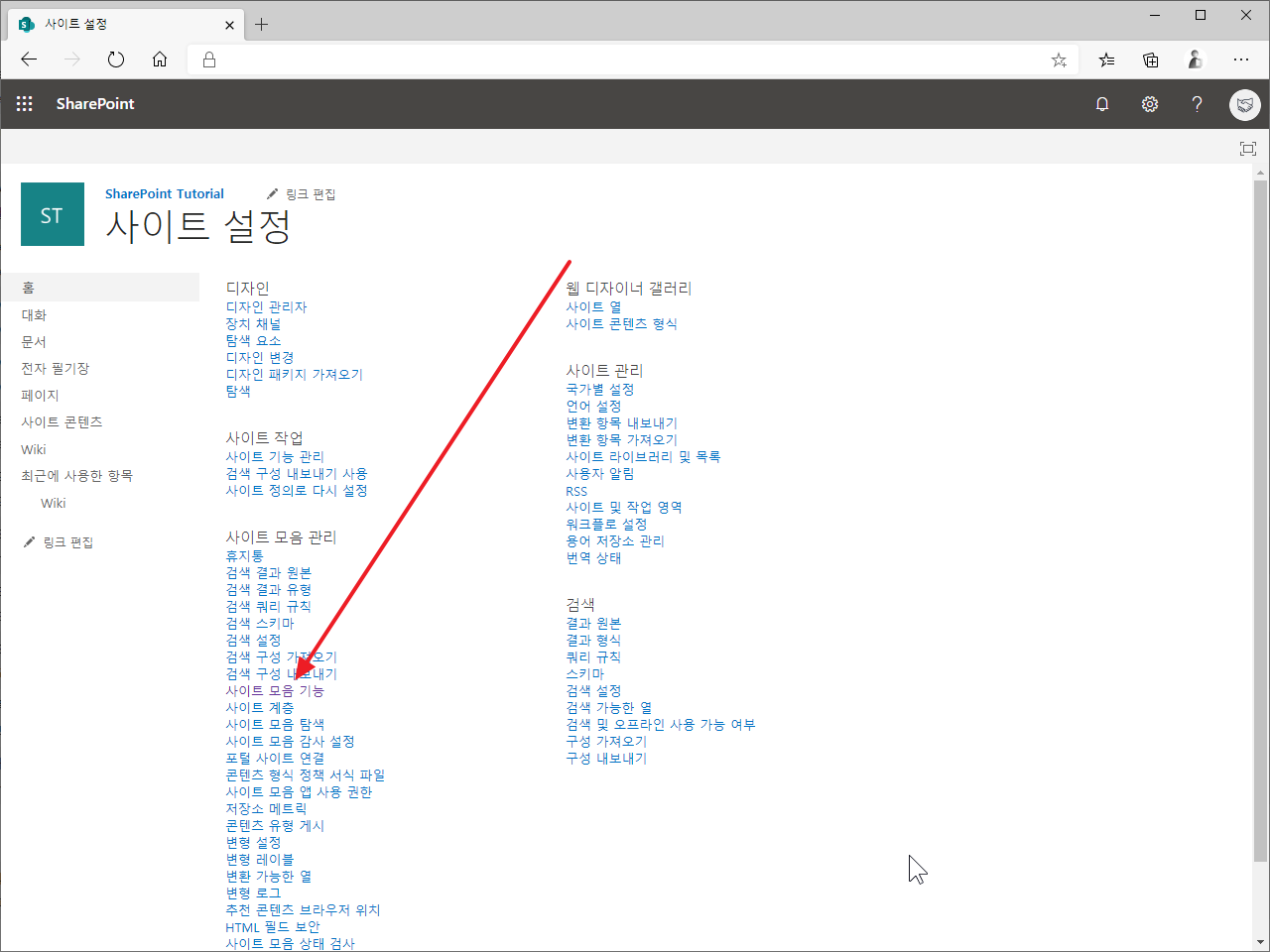
- [SharePoint Server 게시 인프라]를 활성화하면, 서식 파일 선택에서 [게시]가 나타납니다.